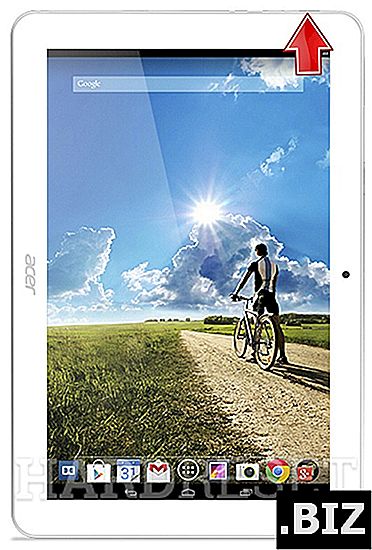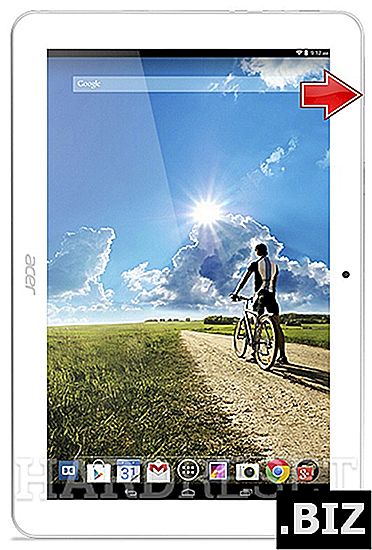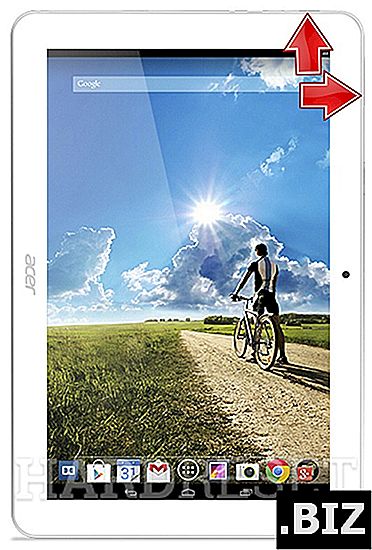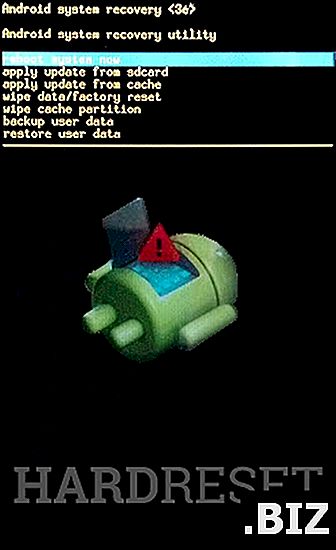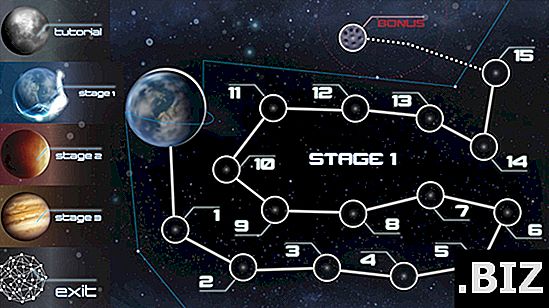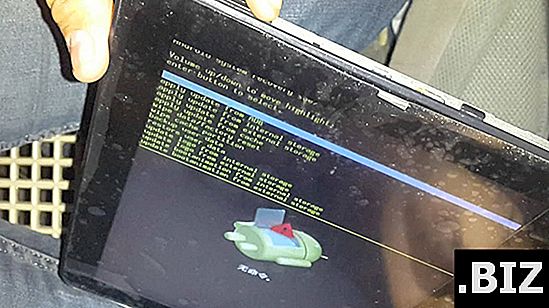Dispositivos ACER
reinicialização completa ACER A3-A20-K1AY Iconia Tab 10
Como redefinir a fábrica ACER A3-A20-K1AY Iconia Tab 10 ? Como limpar todos os dados no ACER A3-A20-K1AY Iconia Tab 10? Como ignorar o bloqueio de tela no ACER A3-A20-K1AY Iconia Tab 10? Como restaurar os padrões do ACER A3-A20-K1AY Iconia Tab 10?
O tutorial a seguir mostra todos os métodos de redefinição geral da guia ACER A3-A20-K1AY Iconia 10. Confira como realizar uma redefinição forçada por teclas de hardware e configurações do Android 4.4 KitKat. Como resultado, o seu ACER A3-A20-K1AY Iconia Tab 10 será o mais novo e o seu núcleo MediaTek MT8127 será executado mais rapidamente.
Primeiro método:
- Para desligar o tablet, mantenha pressionado o botão Liga / Desliga por alguns segundos.
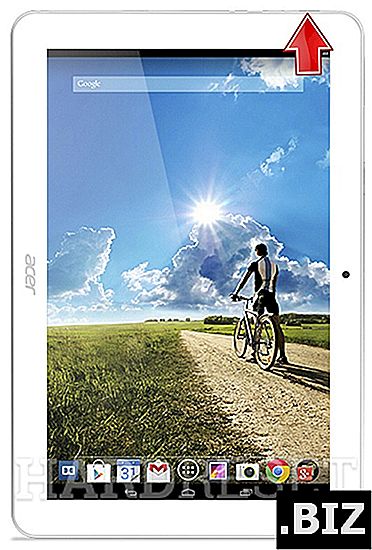
- Na próxima etapa, mantenha pressionada a tecla Aumentar volume por um tempo.
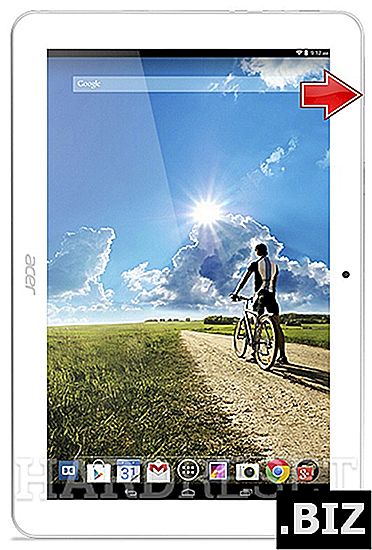
- Enquanto ainda pressiona o botão Aumentar volume, mantenha pressionada a tecla Liga / Desliga por 3 segundos e solte-a.
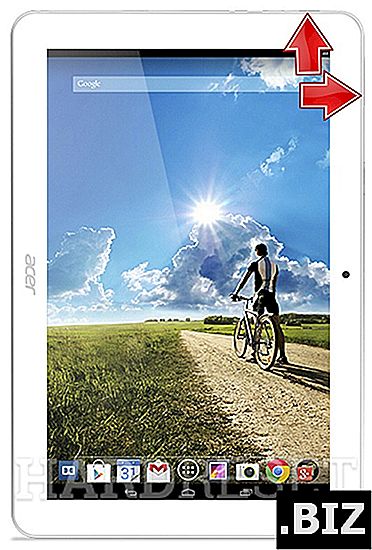
- Continue segurando o botão Aumentar volume .
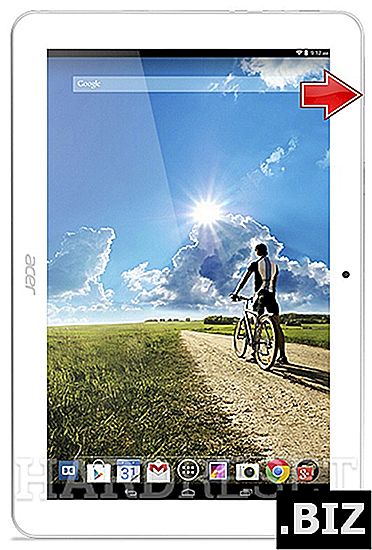
- Assim que a tela do tablet for ativada, solte todas as teclas.
- Em seguida, no menu, escolha " Limpar dados / redefinição de fábrica " usando os botões de volume para rolar e o botão liga / desliga para selecionar opções.
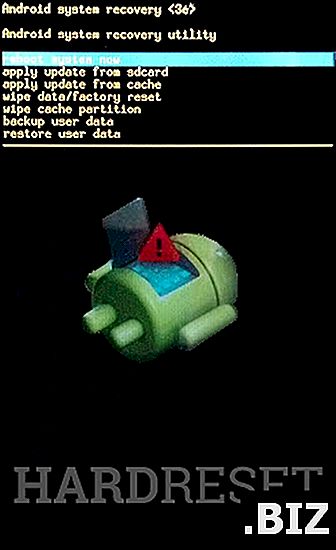
- Depois toque em " yes " para confirmar a operação, se tiver certeza de que deseja limpar todos os seus dados.
- Por fim, use o botão Liga / Desliga para aceitar a opção " reiniciar o sistema agora" .
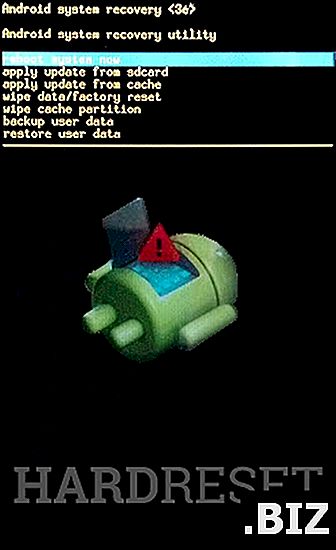
- Parabéns! A reinicialização completa é feita.